Las 6 mejores formas de administrar el almacenamiento en iPhone 7/7 Plus
Almacenamiento de mensaje casi completo que aparece constantementeen mi iPhone 7 rojo? iPhone 7 no puede tomar fotos porque no hay suficiente almacenamiento disponible para tomar una foto? ¿El iPhone es el mejor teléfono inteligente del mercado pero es corto por su espacio de almacenamiento limitado? Con el tiempo, su iPhone 7 acumulará una serie de archivos que incluyen fotos, videos, aplicaciones y archivos innecesarios como archivos basura, cachés, registros, historial.

Afortunadamente, hay un montón de rápido y fácilformas de liberar espacio en tu iPhone 7 y iPhone 7 Plus. A continuación, enumeramos las 3 formas principales de administrar el espacio. Antes de comenzar, es importante descubrir qué ocupa más espacio. Vaya a Configuración> General> Almacenamiento y uso de iCloud y debajo del subtítulo Almacenamiento, seleccione Administrar almacenamiento. La siguiente página mostrará cuánto almacenamiento se está utilizando, cuánto almacenamiento está disponible y qué aplicaciones están ocupando más espacio.

Top1: Eliminar aplicaciones no utilizadas
Top 2: detener las descargas internas de aplicaciones
Top 3: dejar de usar Photo Stream
Top 5: Eliminar "Documento y Datos" en iPhone 7/7 Plus
Top 6: Administre el almacenamiento de iPhone 7 con Tenorshare profesional iCareFone
Top 1: Eliminar aplicaciones no utilizadas
La aplicación como Angry Birds, Candy Crush en sí misma no ocupa demasiado espacio, pero el "Documento y Datos" ocupará un gran espacio. Así que adelante y elimínelos si ya no los necesita.
Top 2: detener las descargas internas de aplicaciones
Tenga en cuenta las descargas internas de la aplicación. En algunas aplicaciones como Spotify, YouTube, si tiene demasiada música o videos descargados, ocupará una cantidad ridícula de espacio de almacenamiento.
Top 3: dejar de usar Photo Stream
Photo Stream sincronizará automáticamente los últimos 1,000fotos en sus dispositivos iOS, lo que significa que almacenará esas 1,000 fotos dos veces. ¡Qué gran espacio ocupan! Por lo tanto, si no necesita compartir sus fotos desde su iPad a su iPhone todo el tiempo, apáguelo. Vaya a Configuración, desplácese hacia abajo hasta Fotos y cámara y desactive Mi secuencia de fotos.
Top 4: Guardar solo fotos HDR
¿Has descubierto que tienes dos imágenes de la¿La misma foto guardada en su Rollo Cameral? Esto se debe a que usas el HDR en tu iPhone mientras también mantienes la foto normal. Vaya a Configuración> Foto y cámara. Desplácese hasta la parte inferior y deseleccione Conservar foto normal.
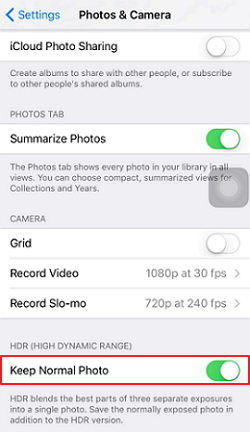
Top 5: Eliminar "Documento y Datos" en iPhone 7/7 Plus
Comprueba el almacenamiento de tu iPhone en iTunes.descubra que "Documento y datos" ocupan la mayor parte del espacio en su dispositivo. ¿Que es peor? No tienes idea de lo que es. En general, son datos adicionales (como información de registros, cookies, cachés o imágenes y videos descargados) creados por las aplicaciones en su iPhone.
Vaya a Configuración> General> Almacenamiento y uso de iCloudy seleccione Administrar almacenamiento. Aquí puede ver qué aplicación ocupa más espacio de almacenamiento. La forma más eficiente de eliminar "Documento y datos" es desinstalar y reinstalar la aplicación.
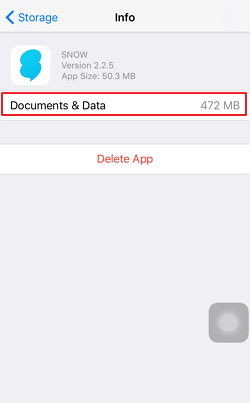
Top 6: Administre el almacenamiento de iPhone 7 con Tenorshare profesional iCareFone
No es fácil dar todos los pasos para hacer espacioen un iPhone Ahora con Tenorshare iCareFone, puede deshacerse de todas esas tareas tediosas y limpiar su iPhone 7 y iPhone 7 Plus de una sola manera. Puede analizar profundamente su iPhone y administrar el almacenamiento de cinco maneras eficientes: Limpie todos los archivos basura (caché, historial y archivos adjuntos), borre archivos temporales, comprima fotos sin pérdida de calidad, elimine archivos grandes ocultos y desinstale aplicaciones.
Obtenga más detalles sobre cómo administrar el almacenamiento en iPhone 7/7 Plus con Tenorshare iCareFone.

Así que hemos compartido los 6 mejores consejos sobre cómo liberar espacio en iPhone 7 y iPhone 7 Plus. También te pueden interesar los consejos para cuidar tu iPhone 7/7 Plus y mantenerlo en buenas condiciones.









